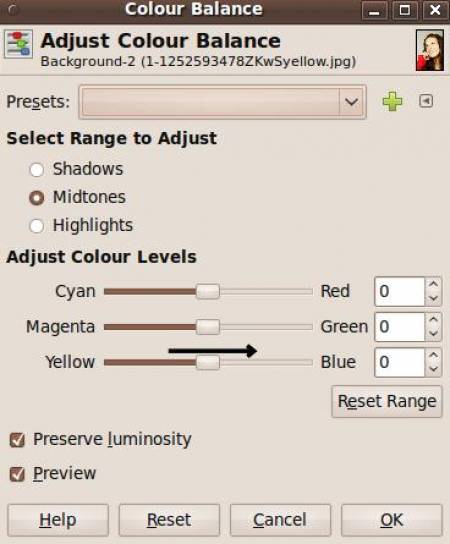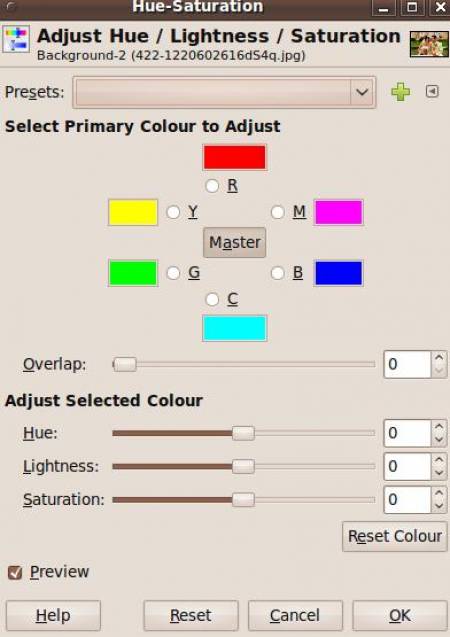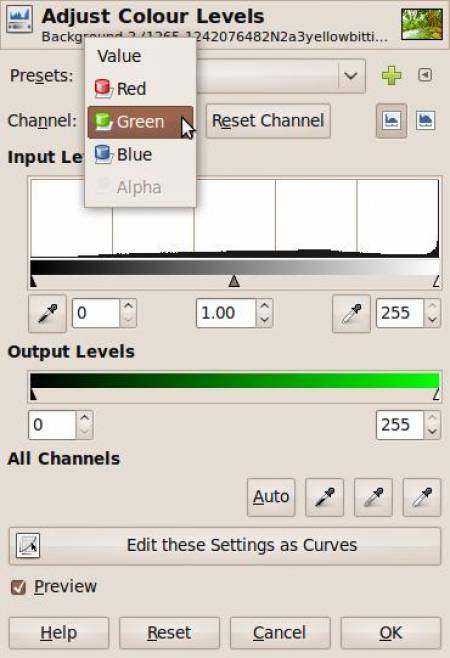Автор — Хусейн Саригул (Hüseyin SARIGÜL)
Это будет последняя статья, посвящённая цветокоррекции. Здесь мы познакомимся с коррекцией цвета в GIMP на нескольких примерах. Начнём с первой фотографии:
На картинке слишком много жёлтого цвета, и не хватает синего. Чтобы исправить это, выберем инструмент Цветовой баланс (справа вверху) в меню Цвет.
Для того чтобы вернуть фотографии натуральные цвета (справа), нам нужно увеличить уровень синего цвета в этом окне.
Если вам покажется, что на картинке слишком много или слишком мало какого-либо цвета: голубого, красного, пурпурного, зелёного, жёлтого или синего — инструмент Цветовой баланс отлично справится с этой проблемой.
Конечно, можно применить коррекцию цвета только для выделенной области.
Посмотрим на другую картинку.
На этой фотографии цвета чрезмерно насыщенные. В таком случае лучше всего воспользоваться инструментом Тон-Насыщенность в меню Цвет.
Мы можем уменьшить насыщенность цветов, чтобы вернуть фотографии натураль-ные оттенки. Параметр Осве-щённость используется для изменения уровня яркости. При помощи параметра Тон можно смешивать цвета, заменяя одни цвета на другие. Обычно Тон не используется при цветокор-рекции, но это очень полезный инструмент, если нужно изменить какой-нибудь цвет.
Рассмотрим следующий пример. На этой картинке жёлтый цвет слишком насыщенный.
Другой способ скоррек-тировать цвета — использовать инструмент Уровни в меню Цвет. Мы будем настраивать каждый цветовой уровень отдельно. Начните с какого-нибудь одного цвета, потом попробуйте добиться натурального цвета, передви-гая треугольники (особенно средний).
После настройки всех цветов наша картинка выглядит вот так.
Прежде чем закончить статью, я бы хотел ещё кое-что рассказать о GIMP.
Некоторые настройки GIMP может делать автоматически. Вот некоторые инструменты из меню Цвет: Вложенное меню «Авто»
- Выровнять
- Баланс белого
- Усилить цвета
- Упорядочить
- Увеличить контраст
- Растянуть HSV
Это очень простые и эффективные инструменты. Познакомиться с их возмож-ностями можно на странице http://docs.gimp.org/2.6/en/. Там же вы найдёте множество документации по другим функциям GIMP.
Если ваш сканер может ска-нировать плёночные негативы, вы можете отсканировать их, а затем превратить в позитив при помощи инструмента Цвет > Инвертировать.
Автор: Hüseyin SARIGÜL
Перевод с турецкого на английский: Mehmet SARIGÜL